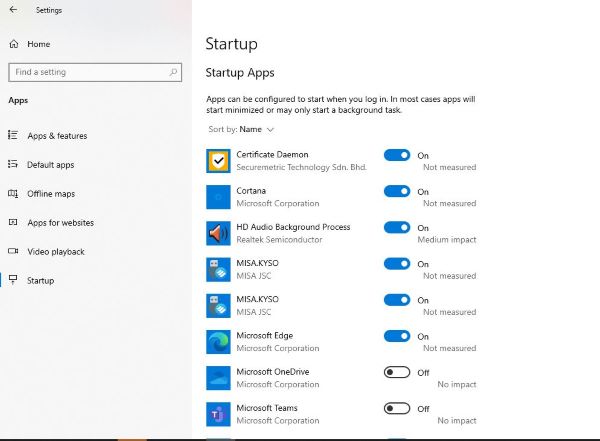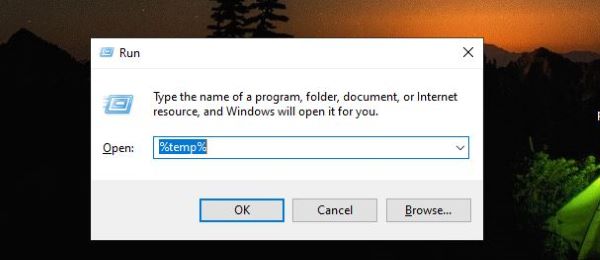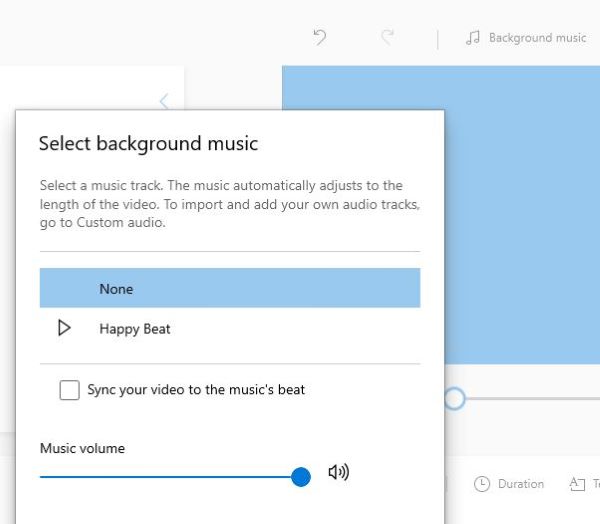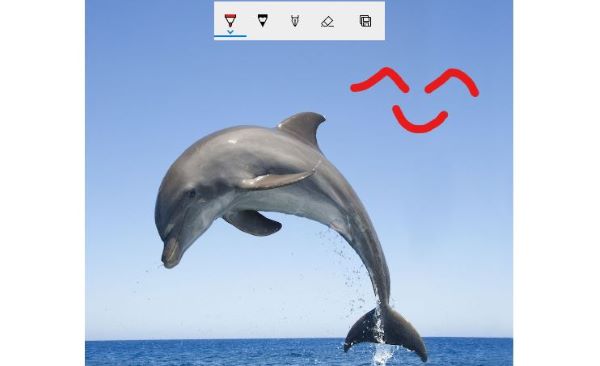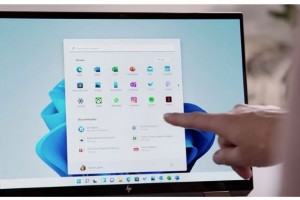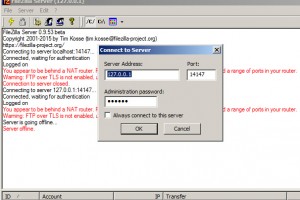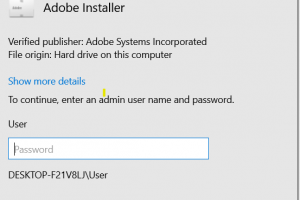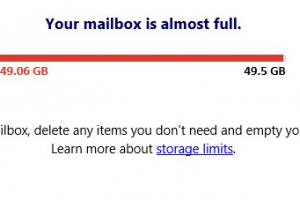Cách tăng tốc windows 10 cho máy tính yếu
Ngày nay, ngoài việc sử dụng các hệ điều hành Linux, MacOS… thì phần lớn chúng ta đều sử dụng hệ điều hành của Windows – phần mềm được cho là hệ điều hành phổ biến nhất trong mọi thời đại. Và sau hệ điều hành Windows 7 thì hệ điều hành Windows 10 của Microsoft được xem là hệ điều hành thành công nhất và được phần lớn chúng ta sử dụng bởi khả năng chạy ổn định trên cả ứng dụng cũ và mới cùng khả năng quản lý, bảo mật thông tin. Tuy nhiên, khi sử dụng các hiệu điều hành được một thời gian, không chỉ riêng hệ Windows 10, một số người gặp tình trạng máy tính chậm, giật lag... Trong bài viết này, Vi tính Trung Tín sẽ gợi ý cho bạn một số cách tối ưu Windows 10 để chiếc máy tính của bạn được hoạt động nhanh hơn nhé.

Tắt các ứng dụng không cần thiết khởi động cùng Win10
Hầu hết các máy tính xách tay trên Windows đều được cài đặt sẵn tất cả ứng dụng sẽ chạy cùng Windows 10 khi khởi động máy. Điều này vô cùng tiện lợi khi bạn rất bận rộn và muốn tranh thủ thời gian để có thể sử dụng các phần mềm, ứng dụng cần thiết ngay lập tức. Tuy nhiên, khi khởi động tất cả các ứng dụng cùng một lúc như vậy có thể gây tổn hại nhiều đến RAM của máy và làm chậm quá trình hoạt động toàn bộ hệ thống của máy tính, thỉnh thoảng điều này sẽ gây rắc rối, phiền phức đến chúng ta. Chính vì vậy, lời khuyên của chúng tôi dành cho các bạn rằng hãy kiểm tra và sắp xếp và chọn các ứng dụng, phần mềm bạn thực sự cần khởi động cùng lúc với Windows 10 để hạn chế các rủi ro không đáng có. Để tắt các ứng dụng này, bạn có thể thử 4 cách dưới đây:
Cách 1: Bạn hãy chọn vào biểu tượng Windows => Chọn Settings
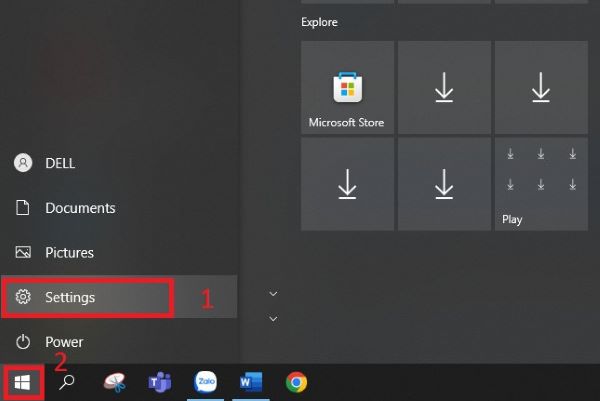
Sau đó chọn Apps=> Startup.
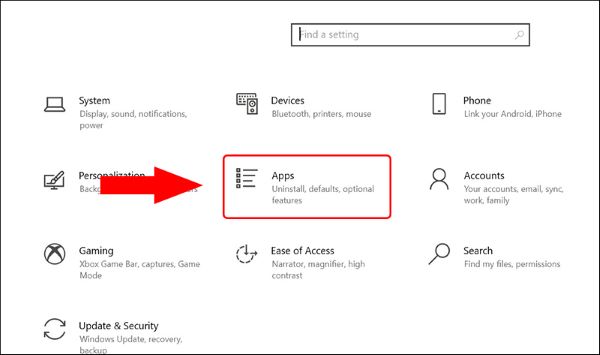
Và nếu bạn muốn tắt các ứng dụng nào thì hãy nhấn vào “Off”
Cách 2: Cách thứ 2 là cách nhanh hơn khi bạn chỉ cần nhấn vào biểu tượng kính lúp trên máy, nhập từ khóa “startup” thì máy tính sẽ hiện ngay cho bạn “Startup Apps” và tương tự như cách 1 thì bạn hãy chọn “Off” vào các ứng dụng, phần mềm nào bạn muốn.
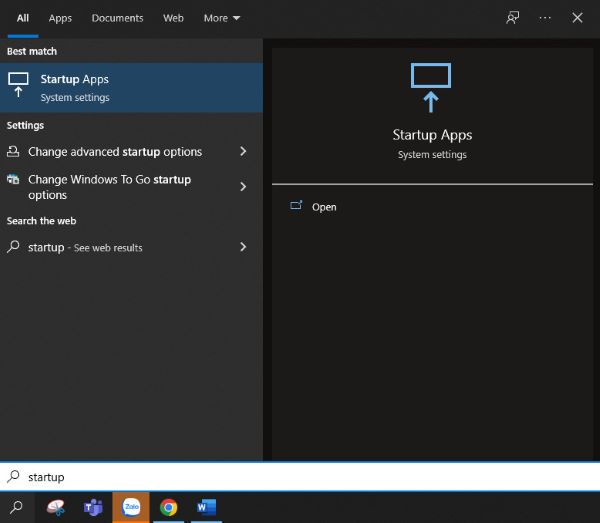
Cách 3: Sử dụng dòng lệnh “shell:startup” trên thanh tìm kiếm của Windows + R

Cách 4: Mở startup thông qua Task Manager
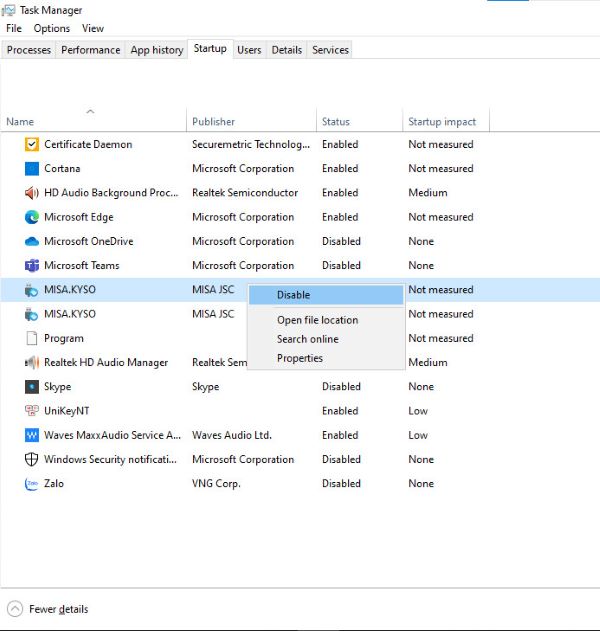
Tắt các ứng dụng chạy ngầm trên máy tính
Các ứng dụng chạy ngầm là các ứng dụng chạy ngầm trên máy tính, chúng sẽ không hiển thị những thông báo hay dấu hiệu cho bạn biết là chúng đang chạy cũng như việc không hiển thị các icon và không hiển thị trên thanh Taskbar. Cũng tương tự như việc tắt các ứng dụng, phần mềm khởi động cùng lúc khi khởi động Windows 10, các tính năng này tương đối hữu ích, tuy nhiên, chúng cũng có thể làm máy tính bạn hao pin hơn, làm lãng phí tài nguyên, RAM của máy bạn. Chính vì vậy, nếu bạn thấy thật sự không cần thiết thì nên tắt chúng. Để tắt được chúng, điều đầu tiên chúng ta nên làm là hãy kiểm tra xem đang có ứng dụng nào chạy ngầm trên máy của bạn bằng cách nhấn tổ hợp phím Windows + R => nhập dòng lệnh “msconfig” và nhấn OK.
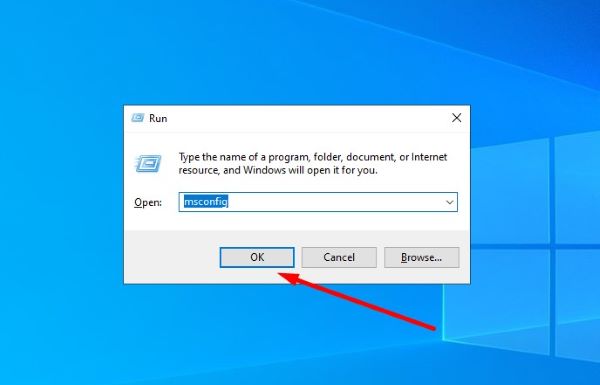
Hộp thoại thì như thế này sẽ hiện ra, bạn hãy chọn mục Starup => Open Task Manager
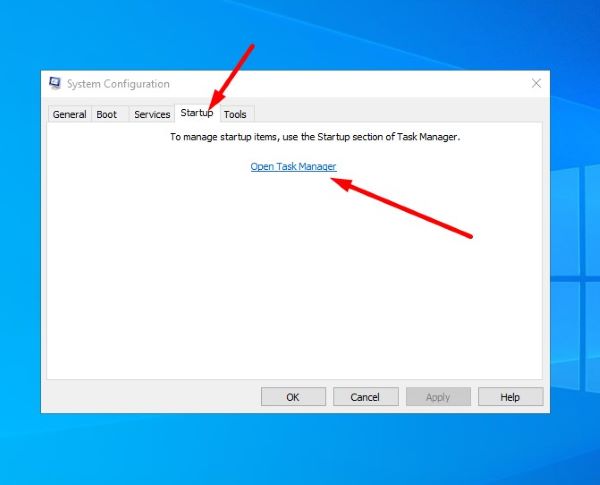
Sau khi bạn đã biết được các ứng dụng nào đang chạy trên hệ thống máy tính của bạn, nếu bạn muốn tắt chúng thì có thể thực hiện nhanh bằng cách vào Cài đặt hệ thống => chọn mục “Battery saver status until next change”

Tối ưu hóa bằng chế độ “Game mode”
Chắc chắn khi chơi game, hầu hết chúng ta đều cảm thấy lúc này là máy thường giật lag mạnh, khiến trải nghiệm chơi game của bạn không được suôn sẻ. Vì vậy, muốn tăng tốc và được tối ưu khi chơi game bạn có thể sử dụng chế độ Game mode có tích hợp sẵn trong hệ điều hành Windows 10. Để kích hoạt chế độ này, bạn có thể làm các bước đơn giản như sau: vào mục tìm kiếm bên góc dưới của Windows và nhập “Game mode” => nhấn Enter => bật On ở mục Game mode.
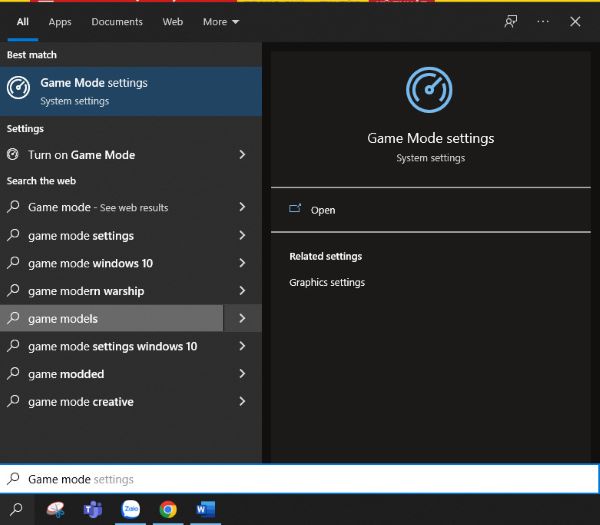
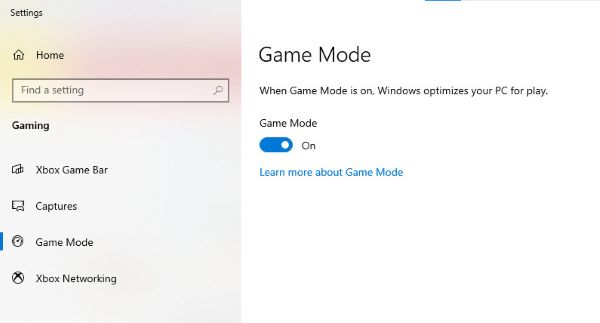
Nâng cấp ổ cứng HDD bằng ổ SSD
Ngày nay việc ổ cứng SSD đang ngày càng được sử dụng bởi vì chúng đem lại rất nhiều lợi ích. Ổ cứng SDD có thể giúp máy bạn chạy mượt mà hơn, tốc độ ghi của máy nhanh hơn, rút ngắn thời gian khởi động máy, máy khởi động ít tiếng ồn hơn, tiết điệm điện năng… Nếu máy tính của bạn đang còn chạy bằng ổ cứng HDD, nếu được, chúng tôi khuyến khích bạn có thể nâng cấp chúng lên ổ cứng SSD. Hiện nay, công nghệ cũng khá phát triển và ổ cứng SSD cũng được sử dụng rộng rãi nên bạn chi phí của một ổ cứng SSD cũng không quá cao bạn nhé. Hoặc nếu chi phí của ổ cứng SSD quá đắt, bạn có thể chuyển sang sử dụng các dòng máy tính xách tay trả góp tại nhiều cửa hàng với cách mua laptop trả góp vô cùng đơn giản. Vì phần lớn những chiếc máy ngày nay đã loại bỏ việc sử dụng ổ cứng HDD mà thay vào đó sử dụng ổ cứng SSD để tăng hiệu suất cho máy.

Dọn dẹp rác máy tính
Nếu bạn là người thường xuyên sử dụng máy tính thì việc dọn rác trên máy tính của bạn là thực sự cần thiết. Bởi vì một trong những nguyên chính có thể gây ra chậm chạp trên máy của bạn là máy có quá nhiều tệp tin rác. Khi bạn xóa một thư mục dữ liệu, đừng nghĩ rằng bạn đã dọn sạch sẽ tệp tin đấy vì khi xóa chúng thì vẫn còn những một phần tệp dữ liệu còn sót lại trên máy của bạn. Để có thể làm sạch trên máy, bạn có thể mở hộp thoại Run bằng tổ hợp Windows + R, sau đó bạn nhập dòng lệnh “%temp%”
Cửa sổ Temp đã hiện ra, bạn có thể nhấn Ctrl + A và chọn Delete để xóa các tệp tin rác đấy.
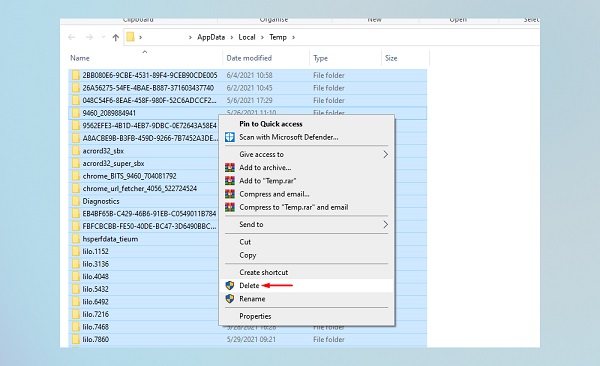
Một số thủ thuật chỉnh sửa video khi sử dụng Microsoft Photos
Xóa viền đen khỏi video
Bạn đã có bao giờ cảm thấy khó chịu vì video đang rất đẹp nhưng lại có viền đen lại bạn rất khó tập trung. Đừng lo lắng vì đã có Microsoft Photos, bạn có thể chỉnh video trong vài giây vì chức năng này đã có sẵn trên máy mà không cần tải bất cứ phần mềm nào. Xem thêm: Những phần mềm cần thiết sau khi cài Windows 10
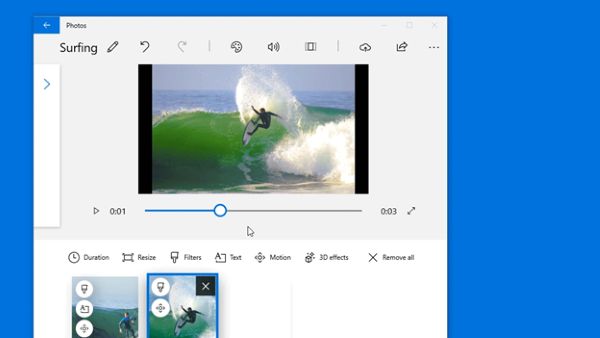
Thêm nhạc vào video
Nếu bạn muốn thêm nhạc vào video của bạn, bạn hãy vào mục Photo để chọn video, sau đó chọn Audio => Music. Một điều lưu ý rằng nhạc sẽ được tự động chỉnh cho phù hợp với thời lượng video của bạn nhé, vì vậy bạn không thể chọn đoanh nhạc bạn mong muốn để ghép vào video.
Cắt video
Nếu bạn muốn lấy một phần hay nhất của video, bạn có thể vào Edit & Create => Trim. Sau đó bạn căn chỉnh đoạn đầu và đoạn cuối bạn muốn cắt trong video, rồi chọn Save a copy.
.png)
Vẽ thêm kí hiệu vào ảnh
Để thực hiện thao tác này, bạn hãy chọn mở ảnh bằng Photos => chọn Edit & Create > Draw. Xem thêm: 7 điều nên làm trước khi cài đặt Windows 10 cho máy tính
Hy vọng bài viết này sẽ giúp bạn tăng tốc được máy tính của bạn. Nếu bạn có thắc mắc gì, đừng ngần ngại liên hệ với chúng tôi thông qua website bạn nhé.
Bên cạnh sự phổ biến của hệ điều hành Windows 10 thì hiện nay có rất...
Ngày nay bạn có nhìn thấy ở mọi nơi các nhà cung cấp dịch vụ...
Khi cài FileZilla tới đây thì check vào Always connect to this...
Cách tắt yêu cầu quyền administrator khi mở phần...
Cách khắc phục biểu tượng mạng hình quả...
Hướng dẫn tăng dung lượng file PST trong outlook Tăng dung...
Cách kích hoạt bật / tắt NumLock khi khởi động máy tính Tự động...
Tiếp tục với modem H3C MSR 610 IT Trung Tín sẽ hướng dẫn các bạn cách NAT...